Snapchat is een van de meest populaire apps voor sociale media onder tieners. De meest unieke functie is dat een paar seconden nadat je een video op Snapchat hebt bekeken, deze permanent en automatisch van het platform wordt verwijderd. Dit soort speciale functies trekt meer jonge mensen aan die privacy waarderen om Snapchat te downloaden en te gebruiken om met hun vrienden te communiceren. Wat moet je echter doen als je interessante video's tegenkomt die door je vrienden zijn gedeeld? Hoe kun je ze permanent opslaan?
We moeten opmerken dat Snapchat in april 2015 heeft aangekondigd dat ze apps van derden zullen verbieden toegang te krijgen tot het platform, met als doel de beveiliging en privacy van het platform te verbeteren. Het maakt het dus voor apps van derden moeilijker om de Snapchat-video's op te slaan dan ooit. Toch zijn er nog enkele oplossingen beschikbaar om zowel Android- als iOS-gebruikers te helpen Snapchat-video's te downloaden.
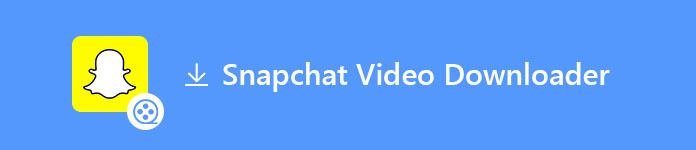
Sla Snapchat-video's op
Het is veel gemakkelijker om je eigen Snapchat-video's op te slaan in vergelijking met het opslaan van andere Snapchat-video's. Volg gewoon de onderstaande instructies:
Als je bent vergeten je video op te slaan voordat je deze naar je vrienden hebt gestuurd, maar je hebt deze ook als verhaal gepost, kun je deze nog steeds opslaan vanaf je Verhalen-tabblad.
Als u een iPhone of iPad met iOS 11 of hoger gebruikt, kunt u de Snapchat-video's eenvoudig opslaan door deze op te nemen met de ingebouwde schermopnamefunctie op uw iPhone / iPad. Dit is de gemakkelijkste manier om de Snapchat-video's van anderen op te slaan, maar het nadeel is dat de afzender door Snapchat op de hoogte wordt gesteld wanneer je de video's opneemt die ze naar je hebben gestuurd.
Als het niet uitmaakt dat je vriend een melding krijgt dat je zijn / haar video hebt opgenomen, volg dan onderstaande stappen om je opname te starten.
Stap 1 Ga naar Instellingen> Controlecentrum> Beheer aanpassen, tik op het groene plusteken naast Schermopname. Nu zie je een nieuwe opnameknop in het controlecentrum wanneer je vanaf de onderkant van je scherm omhoog veegt.
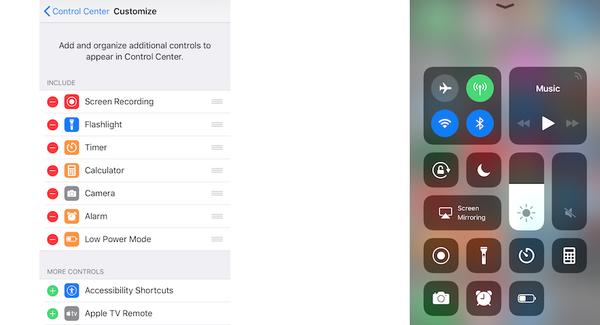
Stap 2 Open Screen Recorder en open Snapchat om de video te vinden die je wilt opslaan en speel deze af. De schermopname begint na een aftelling van drie seconden. Een rode balk verschijnt bovenaan uw scherm om aan te geven dat u het scherm nu opneemt.
Stap 3 Om de opname te beëindigen, opent u het Control Center opnieuw en klikt u op het schermopnamepictogram. U kunt ook op de rode balk bovenaan het scherm tikken om de opname eenvoudig te beëindigen. De opgenomen video wordt opgeslagen in uw foto's, u kunt deze daar vinden.
Als u een iPhone of iPad gebruikt met iOS lager dan 11.0 of als u om wat voor reden dan ook uw scherm niet kunt opnemen, kunt u een andere smartphone gebruiken om een video op te nemen wanneer de Snapchat-video wordt afgespeeld. Het nadeel is dat de video- en audiokwaliteit mogelijk afnemen.
Maar als je een extra apparaat hebt, is dit een geweldige methode om Snapchat-video's van anderen op te slaan als je geen andere betere methode hebt. En je vriend zal niet weten dat je hun video's hebt opgenomen.
Als je zowel een iPhone als een Mac (Macbook of iMacs) hebt, kun je de Snapchat-video's van iemand anders gemakkelijk opslaan zonder ze op de hoogte te stellen door QuickTime Player op Mac.
QuickTime neemt uw iPhone op als film en slaat deze op uw computer op.
Stap 1 Verbind je iPhone met Mac met een USB-kabel. Houd er rekening mee dat je iPhone en Mac al eerder moeten zijn gesynchroniseerd.
Stap 2 Open QuickTime Player op je Mac. Klik op Bestand> Nieuwe filmopname in de linkerbovenhoek.
Hiermee wordt QuickTime Player geopend met de camera van je Mac als het standaard opnameapparaat. Maar om uw iPhone-scherm op uw Mac op te nemen, moet u uw iPhone instellen als opnameapparaat.
Stap 3 Om de bron van uw opnameapparaat te wijzigen, klikt u op het kleine pijltje naar beneden naast de opnameknop op het QuickTime-scherm.
U ziet uw iPhone-naam in de secties Camera en Microfoon. Selecteer je iPhone voor beide gevallen.
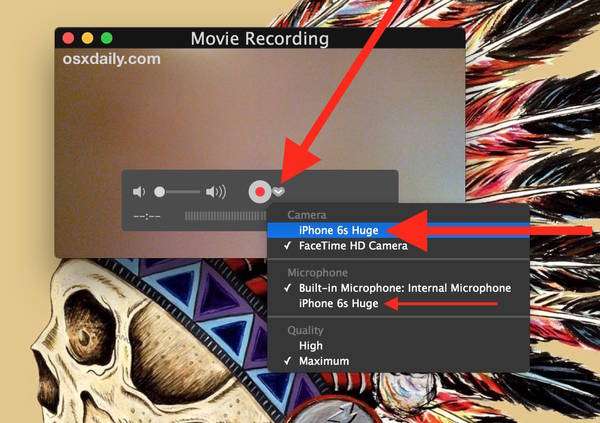
Stap 4 Vervolgens ziet u uw iPhone-scherm in het QuickTime-scherm op uw Mac. Elke bewerking die u op uw iPhone uitvoert, zou nu in uw QuickTime Player moeten verschijnen.
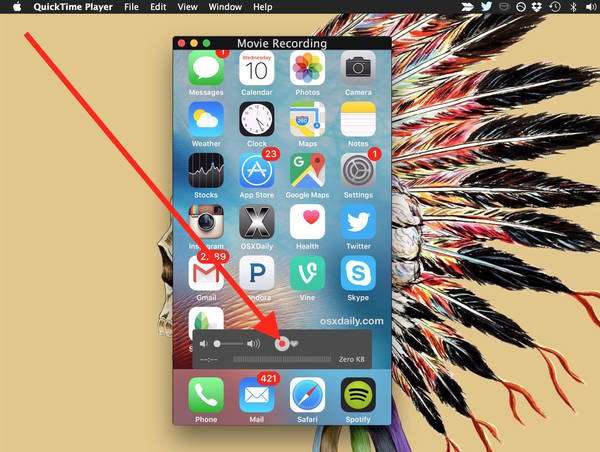
Stap 5 Open Snapchat op je iPhone en vind de video die je wilt opslaan. Klik op je Mac op de opnameknop om de opname te starten.
Stap 6 Begin met het afspelen van de Snapchat-video en deze wordt opgenomen op je Mac.
Stap 7 Om de opname te beëindigen, klikt u nogmaals op de opnameknop om de opname te stoppen. Ga naar Bestand> Opslaan om de opgenomen video op te slaan en noem deze zoals je wilt. De opgenomen Snapchat-video wordt opgeslagen als een .mov-bestand op je Mac.
Met deze methode kun je alle Snapchat-foto's, video's en opslaan Stories op uw computer zonder onveilige apps van derden te installeren.
AZ-schermrecorder - geen root stelt Android-gebruikers in staat hun telefoonscherm eenvoudig op te nemen. Het is speciaal ontworpen als een game-play video-opnametool. Het is echter ook een goede Android-schermrecorder om het Snapchat-scherm op te nemen. Hiermee kunt u eenvoudig de Snapchat-video's opnemen die uw vrienden naar u sturen zonder ze dit te laten weten. Bovendien kunt u met een in-app-aankoop van $ 3 de video's die u opneemt binnen AZ Screen Recorder zelf inkorten.
Stap 1 Download en start AZ Screen Recorder vanuit Google Play Store. Een zwevend AZ Screen Recorder-pictogram verschijnt op uw scherm.
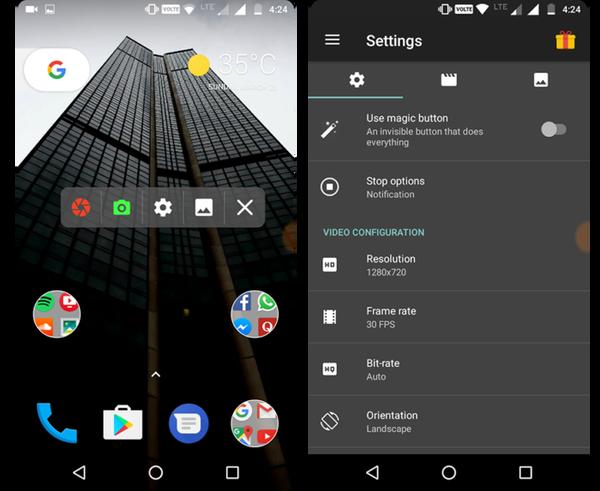
Stap 2 Open Snapchat-app op uw apparaat.
Stap 3 Tik op het zwevende AZ-schermopnamepictogram en selecteer het camerapictogram om de opname te starten.
Stap 4 Open snel de Snapchat-video die je wilt opslaan.
Stap 5 Trek het meldingsscherm omlaag en tik op de stopknop om de opname te stoppen.
SnapSave is een populaire app voor Android-gebruikers die Snapchat-foto's en -video's willen opslaan. Er wordt geen melding naar de eigenaar van de foto / video gestuurd terwijl u een screenshot van de foto maakt of de video opneemt die uw vriend naar u heeft gestuurd.
voordelen:
nadelen:
Zoals we allemaal weten, worden Snapchat-berichten automatisch binnen enkele seconden verwijderd nadat je de ontvangen inhoud hebt bekeken. Veel mensen willen misschien herstel de verwijderde Snapchat-foto's/ video's om ze opnieuw te bekijken. Is dat mogelijk? Met Aiseesoft FoneLab - iPhone-gegevensherstel, kunt u automatisch verwijderde Snapchat-foto's en -video's op uw iOS-apparaat herstellen.
Deze iPhone-tool voor gegevensherstel is compatibel met zowel Windows als Mac, u kunt deze downloaden op uw computer volgens uw besturingssysteem en uw apparaat verbinden met uw computer. Gebruik vervolgens de Snapchat-tool voor gegevensherstel om uw iOS-apparaat te scannen.

Alle bestanden op uw apparaat worden na het scannen in categorieën weergegeven. U kunt een voorbeeld bekijken om te controleren of de verwijderde gegevens die u wilt herstellen, zijn gevonden voordat u ze herstelt.

U kunt op de knop Herstellen klikken om de verwijderde gegevens te herstellen als u een Snapchat-foto of -video vindt die u wilt herstellen.
Als je een Android-apparaat hebt, is er ook een bijbehorende Android-tool voor gegevensherstel beschikbaar waarmee je verwijderde Snapchat-foto's / video's kunt herstellen, die wordt genoemd Aiseesoft FoneLab voor Android - Android Data Recovery. De functie is vergelijkbaar met de iPhone Data Recovery. Je kunt de trail-versie downloaden om het te proberen.
Nadat ik heb geleerd hoe je Snapchat-video's op je iOS / Android-apparaat kunt opslaan en automatisch verwijderde Snapchat-berichten kunt herstellen, denk ik dat je meer plezier zult vinden in Snapchat.